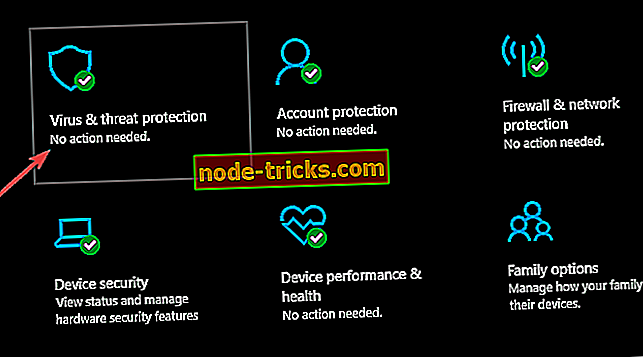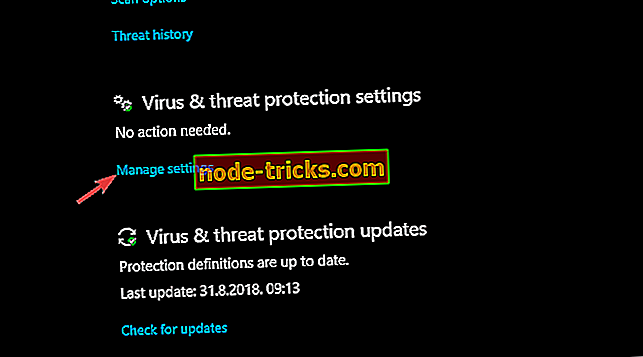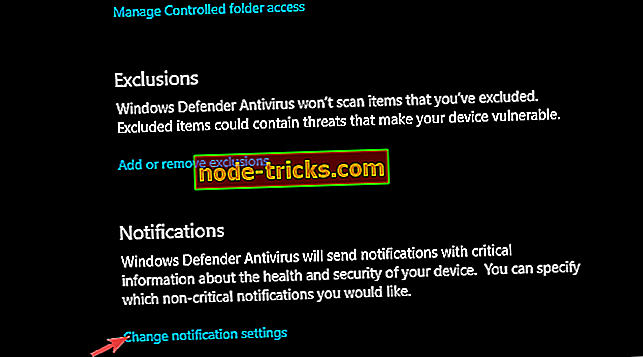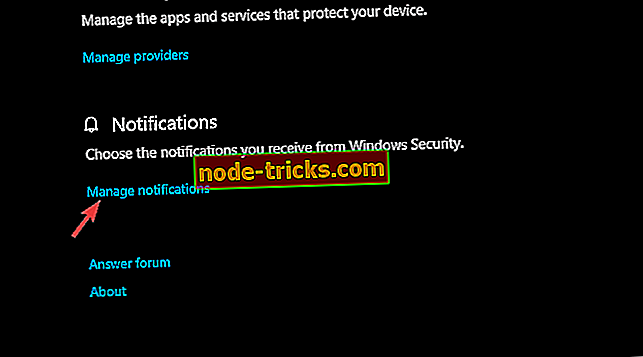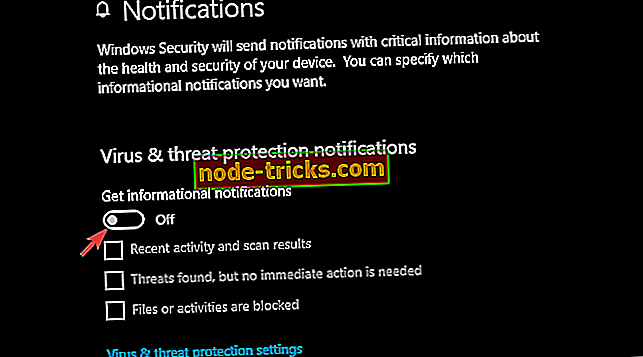Hva er Windows Defender-sammendrag og hvordan deaktiveres det?
Antall brukere som lovet sin tillit til Windows Defender er enorme. Jeg bruker personlig Windows Defender og i nesten 2 år har det blitt bedre og bedre gradvis. For en vanlig bruker, bør Windows Defender være god nok beskyttelse med planlagte bakgrunnsskanninger og sanntidsbeskyttelse. Men meldinger er sant å bli fortalt, ganske påtrengende. Spesielt hvis vi husker at Windows Defender-sammendraget etter hver dagssøking ikke er like viktig.
Vi skrev dette stykket om Windows Defender-sammendrag og hvordan de ble deaktivert. Sørg for å sjekke det ut hvis du vil bli kvitt impertinente varsler nedenfor.
Windows Defender-sammendrag plager deg? Deaktiver den
Windows Defender-sammendrag
Windows 10s opprinnelige sikkerhetsverktøy er Windows Defender. Vi vet alle det. Og den eneste tilstedeværelsen av det er en god ting for alle sluttbrukere. Med den, basert på analysen, trenger du ikke et oppblåst gratis tredjeparts antivirus for en standard beskyttelse. Selv om vi foreslår noen betalte løsninger over Windows Defender for avanserte brukere, oppfyller Windows Defender alle de grunnleggende behovene.
Nå er det beste med det at det er en del av Windows-økosystemet, en del av Windows Security. Og derfor har den bedre dekning på alle mulige mulige forpliktelser. Det ser imidlertid ut til at Microsoft var en ted mer overzealous med varslene. Windows Defender oppsummering og alle tilknyttede oppgaver det gjør i bakgrunnen er behørig bemerket, og de har en tendens til å pop-up hele tiden.
Windows Defender-sammendrag viser resultatene av alle planlagte hurtige skanninger verktøyet har gjort i bakgrunnen. Og det som ville være bedre er å bare vise antall trusler funnet. Hvis du jobber med noe viktig, er det siste som du vil se, popupen uten betydning. Og derfor vil du sannsynligvis deaktivere disse varslene. Men hvordan å gjøre det?
Slik deaktiverer du Windows Defender-sammendrag
Det er ganske enkelt. Du kan til og med kurere notifikasjonene og velge hvilken type informasjon du anser viktig, og hva er en vanlig sløsing med tid. Kanskje, la noe med mer stoff og grøft oppsummeringen.
Følg disse trinnene for å deaktivere Windows Defender-sammendraget:
- Åpne Windows Security Center fra varslingsområdet.
- Velg Virus og trusselbeskyttelse .
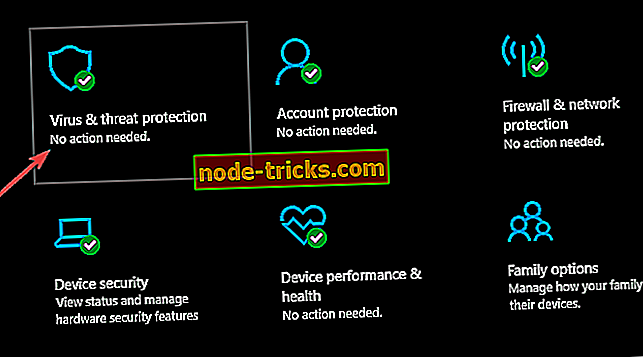
- Under " Innstillinger for virus og trusselbeskyttelse " klikker du på Administrer innstillinger .
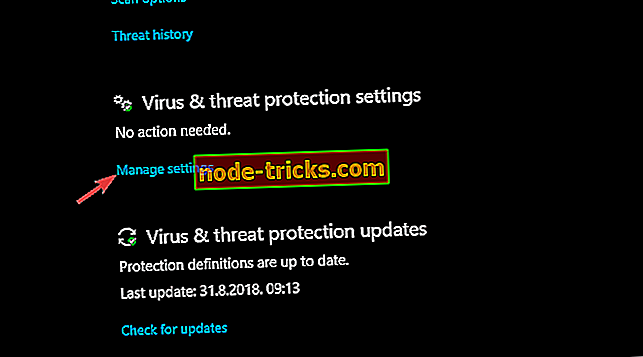
- Bla til bunnen, og klikk under Endre varslingsinnstillinger under Varsling- delen.
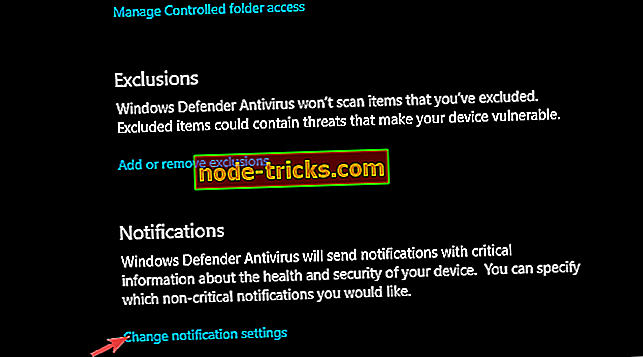
- Under Meldinger klikker du på Administrer varsler .
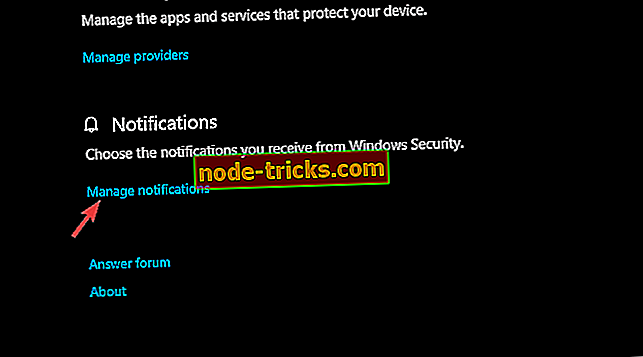
- Gå gjennom delen " Virus og trusselbeskyttelse ", slett av alternativet " Få uformelle varsler ".
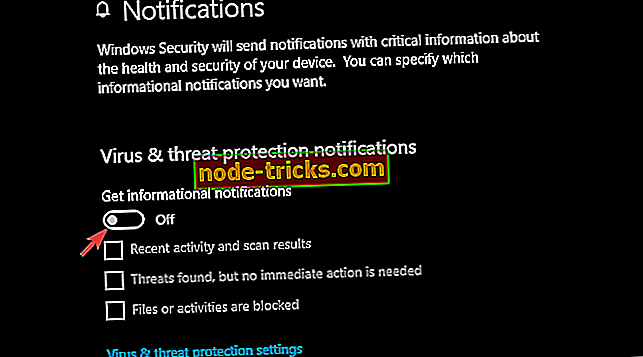
- Eller du kan deaktivere bare " Nylig aktivitet og skanning " ved å fjerne merket i boksen.
Det er det. Etter det vil du ikke se noen Windows Defender-sammendrag. Du kan selvfølgelig navigere til Sikkerhetssenteret> Virus og trusselbeskyttelse og se alle detaljene du trenger.
På det notatet kan vi pakke det opp. Hvordan rangerer du Windows Defender i forhold til andre gratis antivirusløsninger? Fortell oss i kommentarfeltet nedenfor.